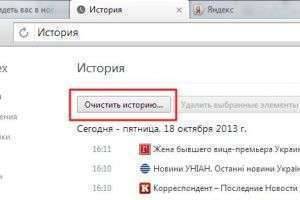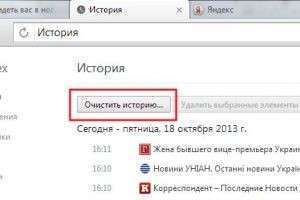Оглавление:
- Как убрать отдельные странички
- Очистка полностью всего списка
- Инструкция по удалению загруженных файлов
По последним данным одним из наиболее популярных браузеров и поисковиков среди русскоязычного населения является система Яндекс. Ежедневно миллионы пользователей заходят в эту поисковую систему и ищут необходимую им информацию. Она неизменно сохраняет запросы, вбитые в строку поиска хотя бы единожды. С одной стороны, это облегчает переход на нужную страницу – если она уже посещалась, система непременно выдаст ее адрес. С другой стороны, иногда вовсе никчему, чтобы кто-то еще узнал, чем вы интересовались, куда заходили, что смотрели. Вот тут не помешает знать, как очистить историю в Яндексе.
Смотрите видео : Как очистить историю поисковых запросов в Яндекс
Как убрать отдельные странички
Очистить историю поиска в Яндекс почти так же просто, как в Хроме, ведь алгоритмы идентичны. Создатели системы не постеснялись скопировать у конкурентов почти все, что было можно. В результате получился вот такой несложный порядок действий по ликвидации из поисковика определенных запросов:

- Чтобы совершить любое действие в браузере, сначала не помешает его запустить. Теперь внимательно посмотрите в правый верхний угол открывшегося перед вами окна. Там будет маленький значок «шестеренка», символизирующий настройки. Жмите на него.
- Перед вами откроется меню. Идите вниз, пока не найдете пункт «История». Теперь нужно нажать на него.
- В следующем окне высветятся адреса всех сайтов, которые посещались. Выделите «галочкой» те из них, которые хочется стереть.
- Просмотрите повторно отмеченные строки и удостоверьтесь, что именно они подлежат удалению.
- Если сомнений нет, уверенно жмите кнопочку «Удалить из...». Дело сделано. Список очищен от нежелательных файлов, секреты таковыми и останутся.
С этим все понятно. А как очистить историю в Яндексе браузере полностью, не потеряв при этом нужные документы?
Еще несколько полезных советов: Как очистить историю на компьютере?
Очистка полностью всего списка
Если ничего не жалко, а возиться с просмотром бесконечного списка когда-либо посещенных сайтов лень или некогда, можно удалить сразу весь перечень. Зайдите по той же схеме в пункт «История». Сразу же должна появиться кнопочка «Очистить историю». Если нажать ее, ликвидируется абсолютно все за весь период пользования данным поисковиком на вашем компьютере. Вы можете ограничить период, установив его вручную – допустим, вам требуется убрать данные лишь за последнюю неделю или месяц.
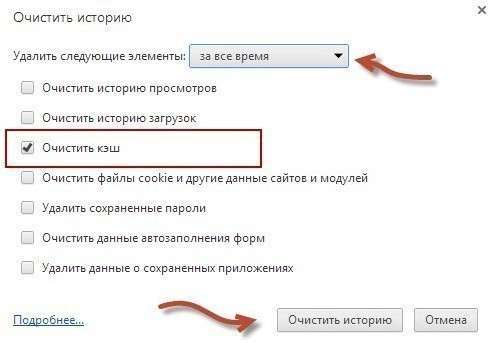
Инструкция по удалению загруженных файлов
Как очистить историю просмотров в Яндексе, а также загрузок, тоже не помешает знать. Итак, снова следует зайти в «Настройки». Но теперь следует нажимать на кнопку «Инструменты». В открывшемся меню будет графа «Удаление данных о просмотренных страницах». Идите вниз по списку и отмечайте «птичкой» те пунктики, которые вас интересуют. В данном случае это будет «Очистить историю загрузок» и «Очистить историю просмотров». Выделили то, что нужно – можно нажимать «Очистить...». Готово.
Как видите, процедура предельно проста. Главное – быть внимательным и не убрать случайно то, что может еще понадобиться. Так как информацию, стертую из памяти компьютера подобным образом, восстановить реально только с помощью специальных профессиональных программ, не доступных простым смертным.